Comment utiliser Semrush .Trends pour déconstruire les stratégies des concurrents
Publié: 2023-09-11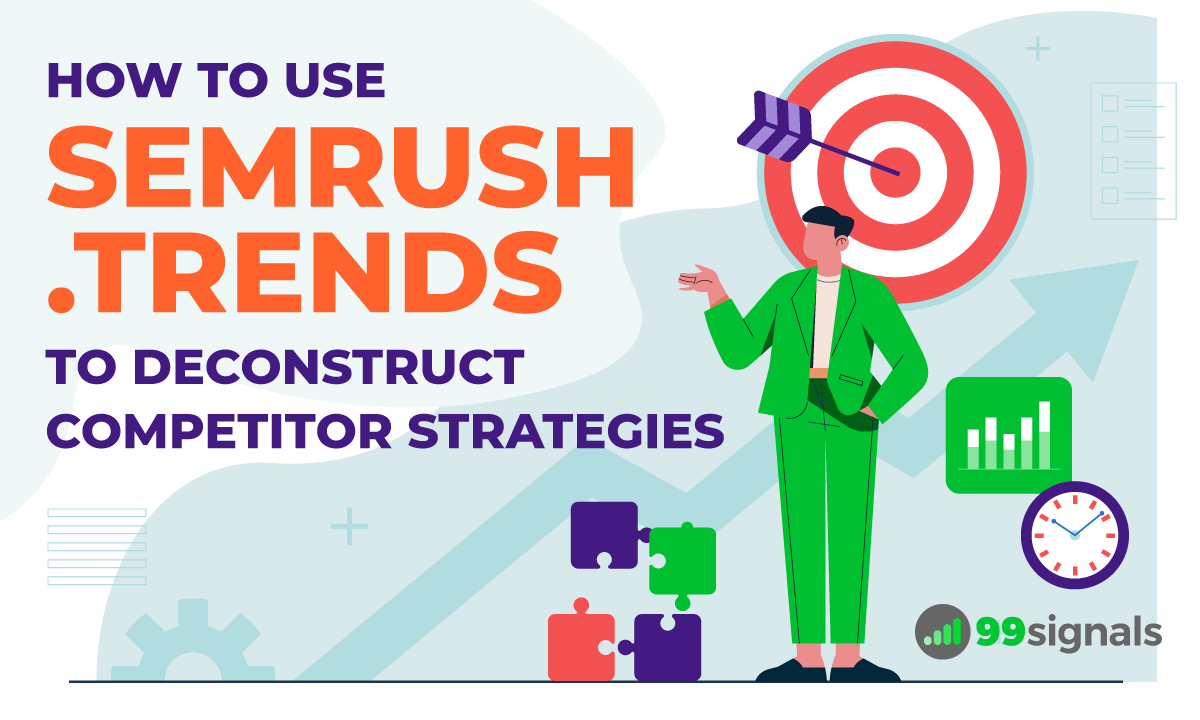
Semrush .Trends est un outil de veille concurrentielle disponible en complément de tout abonnement Semrush payant. Avec .Trends, vous pouvez jeter un œil derrière le rideau des stratégies de vos concurrents, voir ce qui fonctionne pour eux et acquérir un avantage stratégique.
.Trends comprend les solutions suivantes :
- Traffic Analytics – fournit un aperçu détaillé des performances en ligne de toute entreprise.
- Market Explorer – permet d’obtenir des informations approfondies sur les concurrents de votre niche ou de votre secteur.
- EyeOn – surveille automatiquement les activités de vos concurrents, y compris les nouveaux contenus et les modifications promotionnelles.
- One2Target – offre des informations uniques sur les caractéristiques du public, notamment les données démographiques, socio-économiques, le comportement et le chevauchement du public.
Avec ces quatre outils puissants dans votre arsenal marketing, vous pouvez obtenir un aperçu approfondi de votre marché et découvrir des informations approfondies sur les concurrents afin d'identifier les domaines potentiels de croissance et d'obtenir un avantage stratégique sur le marché.
Dans cet article, nous dévoilerons 7 conseils pratiques pour utiliser Semrush .Trends pour déconstruire les stratégies des concurrents et renforcer votre veille concurrentielle.
Remarque importante : pour plonger dans ces conseils pratiques, vous aurez besoin d'un compte Semrush .Trends opérationnel. Vous n'êtes pas encore utilisateur ? Pas de soucis! Cliquez simplement sur le lien ci-dessous pour profiter d'un essai gratuit de 2 semaines de Semrush Pro avec l'avantage supplémentaire de .Trends.
Essayez Semrush Pro + .Trends gratuitement pendant 2 semaines
Si vous êtes un utilisateur existant de Semrush, cliquez sur le lien ci-dessous pour démarrer votre essai gratuit exclusif d'une semaine de Semrush .Trends.
Essayez SEMrush .Trends gratuitement pendant une semaine (pour les utilisateurs SEMrush existants)
Table des matières
- Semrush .Tendances Tarifs
- 7 façons d'utiliser Semrush .Trends pour l'analyse des concurrents
- 1. Analysez votre marché ou votre niche (avec Market Explorer)
- 2. Recueillez des informations détaillées sur le trafic des sites Web concurrents (avec l'analyse du trafic)
- 3. Comparez votre site Web à celui de vos concurrents (avec l'analyse du trafic)
- 4. Analysez les meilleures pages de vos concurrents (avec l'analyse du trafic)
- 5. Examinez les principaux sous-domaines et sous-dossiers de vos concurrents (avec Traffic Analytics)
- 6. Automatisez le suivi des concurrents (avec EyeOn)
- 7. Recherchez votre audience (avec One2Target)
- Dernières pensées
Semrush .Tendances Tarifs
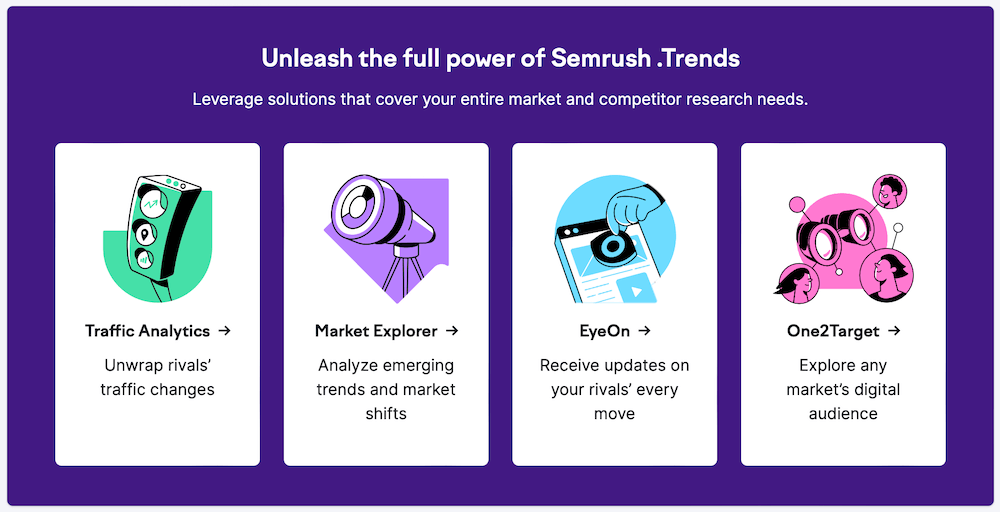
Avant de plonger dans le vif du sujet de l'utilisation de Semrush .Trends, jetons un coup d'œil rapide à son prix.
Si vous êtes un utilisateur existant de Semrush, vous pouvez acheter Semrush .Trends en tant que module complémentaire pour 200 $/mois. Cela vous donnera un accès complet aux quatre outils de .Trends : Market Explorer, Traffic Analytics, EyeOn et One2Target.
Si vous n'avez pas de compte Semrush actif, le prix pour l'intégration de Semrush .Trends avec votre abonnement existant serait :
- Semrush Pro – 329,95 $/mois
- Semrush Guru – 449,95 $/mois
- Entreprise Semrush – 699,95 $/mois
Inscrivez-vous pour un essai gratuit de 2 semaines de Semrush Pro + .Trends
7 façons d'utiliser Semrush .Trends pour l'analyse des concurrents
1. Analysez votre marché ou votre niche (avec Market Explorer)
Si vous utilisez les outils de .Trends pour la première fois, le meilleur point de départ serait l'outil Market Explorer. Avec cet outil, vous pouvez analyser n'importe quel marché ou niche et obtenir une analyse complète de la dynamique du marché et du public que vous souhaitez cibler.
De plus, Market Explorer peut également être utilisé pour comparer vos concurrents et obtenir une compréhension approfondie du marché et du paysage concurrentiel.
Pour commencer, vous devez décider comment vous souhaitez définir votre marché.
Market Explorer propose 3 options :
- Créer une liste – Cette option est utile si vous avez déjà une bonne idée du paysage concurrentiel ou si vous souhaitez rechercher une niche spécifique au sein d'un marché plus large.
- Rechercher des concurrents – Si vous n'êtes pas familier avec le paysage concurrentiel, c'est l'option à sélectionner car elle sélectionnera vos concurrents les plus proches en fonction de votre présence dans les recherches.
- Analyser la catégorie – Sélectionnez cette option si vous souhaitez une vue d'ensemble de l'ensemble du marché.
Choisissons l'option « Créer une liste » pour cet exemple particulier afin d'examiner le marché des « outils de planification des réseaux sociaux » basé sur les meilleurs outils de planification des réseaux sociaux tels que Buffer, Hootsuite, SproutSocial, etc.
Remarque complémentaire : si vous avez du mal à trouver des concurrents dans votre niche, vous pouvez utiliser l'option de suggestion automatique proposée par l'outil.
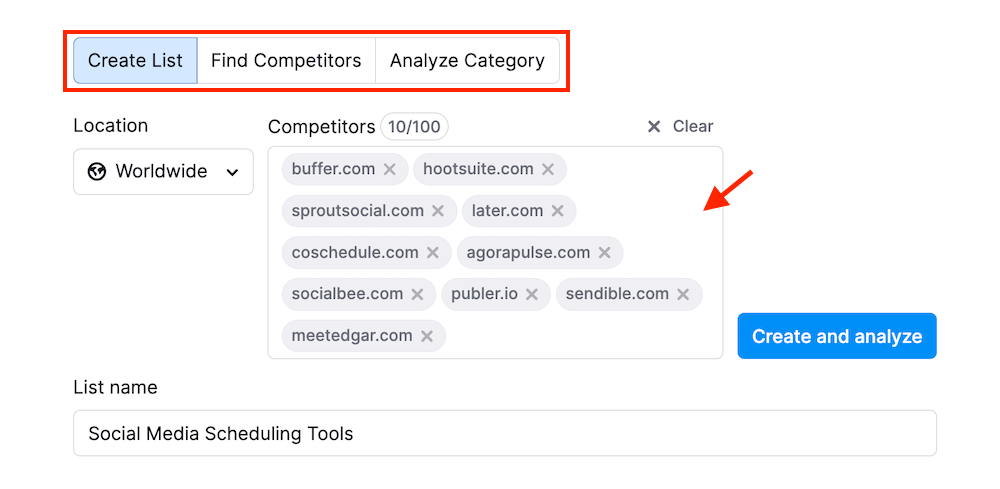
Lorsque vous accédez au rapport Aperçu du marché, la première chose que vous verrez est le widget Résumé du marché. Il propose un ensemble de mesures pour une évaluation rapide de votre marché. Les informations présentées ici visent à fournir une vue d’ensemble du marché, y compris sa taille, sa valeur et ses niveaux de concurrence.

Portez une attention particulière au graphique de la taille du marché, à la consolidation du marché (consolidation faible ou élevée) et au trafic du marché.
Ensuite, vous trouverez la matrice du quadrant de croissance, qui dresse une représentation visuelle du paysage concurrentiel global au sein de votre marché, montrant la position de chacun de vos concurrents sur une période donnée.
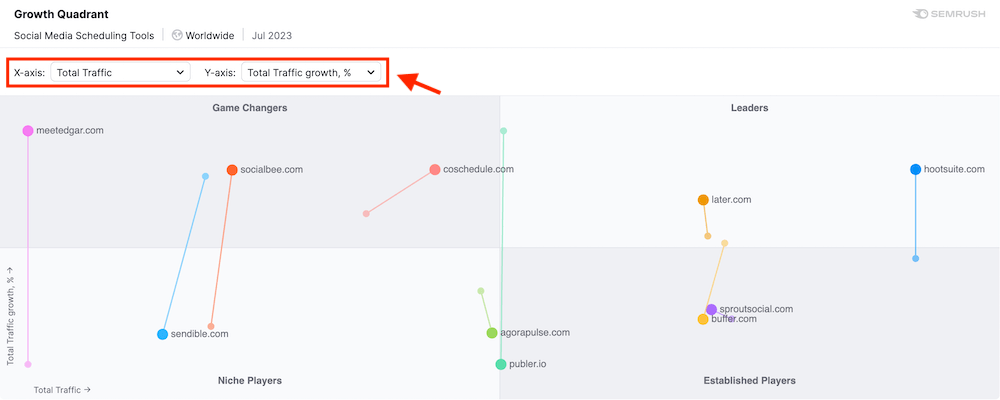
Les domaines sont divisés en 4 quadrants :
- Acteurs de niche
- Changeurs de jeu
- Dirigeants
- Joueurs établis
Essentiellement, cette matrice est comme votre décodeur secret pour comprendre qui fait quoi et où il se situe dans le paysage concurrentiel.
Vous pouvez personnaliser la vue en configurant des axes pour analyser les concurrents sous différents angles.
Par exemple, vous pouvez modifier la mesure de l'axe X en « Trafic de recherche organique » et de l'axe Y en « Conversion d'achat » pour révéler quel pourcentage de visites organiques sur le domaine de votre concurrent s'est terminé par une conversion.
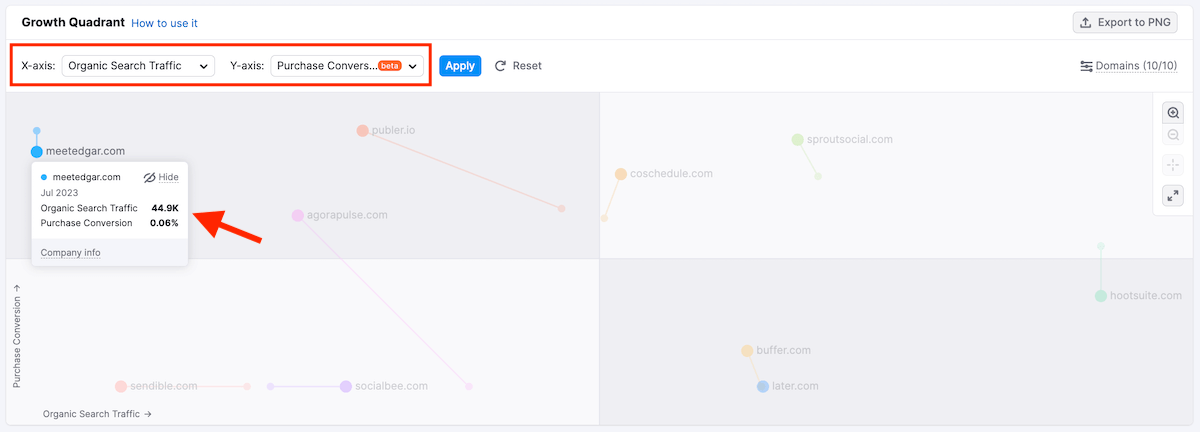
En continuant, vous rencontrerez le widget « Mots-clés les plus importants du marché », qui présente une liste des principaux mots-clés disposés sous forme de nuage de mots. Essentiellement, ce sont les mots-clés responsables de générer du trafic vers les sites Web de vos concurrents. La taille de chaque mot-clé dans le nuage de mots indique son niveau de trafic et son volume de recherche.
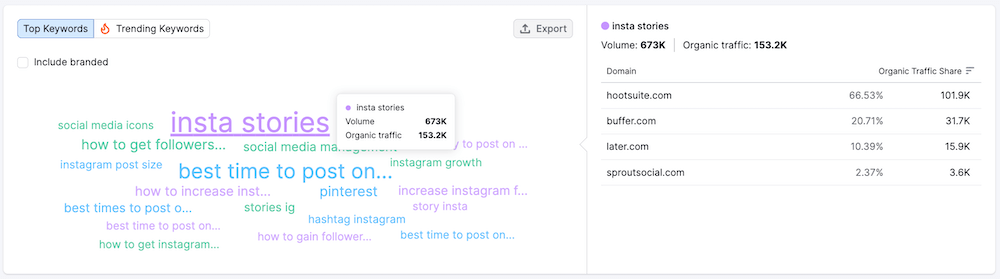
Si vous souhaitez voir des statistiques détaillées pour un mot-clé particulier, passez votre curseur dessus et une fenêtre avec un volume de recherche et des données de trafic spécifiques apparaîtra.
Sur le côté droit du nuage de mots des principaux mots-clés du marché, vous trouverez le graphique du trafic des mots-clés. Ce graphique illustre la part du trafic organique qu'un mot clé choisi contribue aux domaines du marché analysé.
Cliquez simplement sur n'importe quel mot-clé du nuage des principaux mots-clés du marché pour le sélectionner et modifier les données du graphique.
La prochaine étape est le widget « Domaine vs Dynamique du marché » qui analyse les performances d'un seul domaine par rapport à l'ensemble du marché.
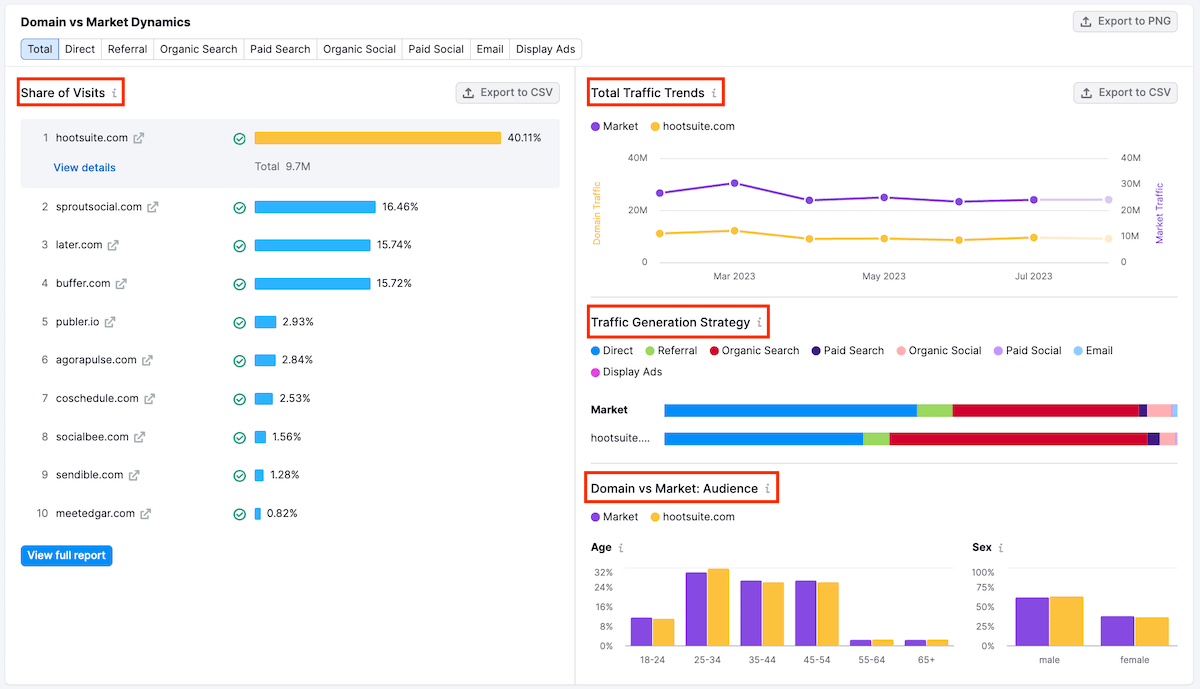
Lorsque vous choisissez un domaine dans le widget « Part des visites » situé à gauche du graphique, le graphique affichera automatiquement les données pertinentes pour ce domaine.
Ce graphique a un double objectif : il vous aide non seulement à évaluer vos performances par rapport à vos concurrents, mais également par rapport aux tendances plus larges du marché.
Ensuite, vous verrez la section Market Geo Distribution, qui fournit des informations sur les cinq principaux pays où vos concurrents reçoivent le volume de trafic le plus important.
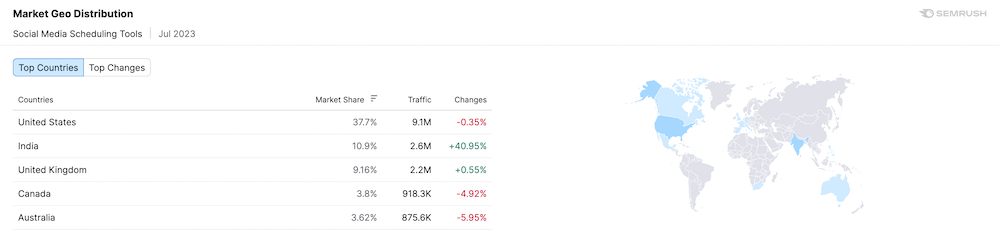
Enfin, il existe le graphique du trafic du marché, illustrant les tendances globales du trafic sur une période spécifique pour tous les sites Web analysés au sein de votre marché sélectionné. Ce graphique répartit le trafic selon ses canaux sources.

En illustrant les tendances du trafic au fil du temps, ce graphique vous permet d'identifier les modèles, la saisonnalité et les fluctuations du marché.
2. Recueillez des informations détaillées sur le trafic des sites Web concurrents (avec l'analyse du trafic)
Le rapport Traffic Analytics Overview de l'outil Traffic Analytics de Semrush vous permet d'avoir un aperçu du type de trafic généré par les sites Web de vos concurrents.
Ce rapport vous permet d'examiner en profondeur les tactiques de vos concurrents, d'analyser le comportement des utilisateurs et de découvrir les tendances au sein du marché souhaité.
Pour accéder à ce rapport, accédez à :
.Trends > Analyse du trafic
Vous pouvez saisir jusqu'à 5 concurrents dans le champ de recherche, mais pour cet exemple, limitons-le à un seul concurrent.
Entrez le domaine de votre concurrent dans le champ de recherche et cliquez sur le bouton « Analyser ».
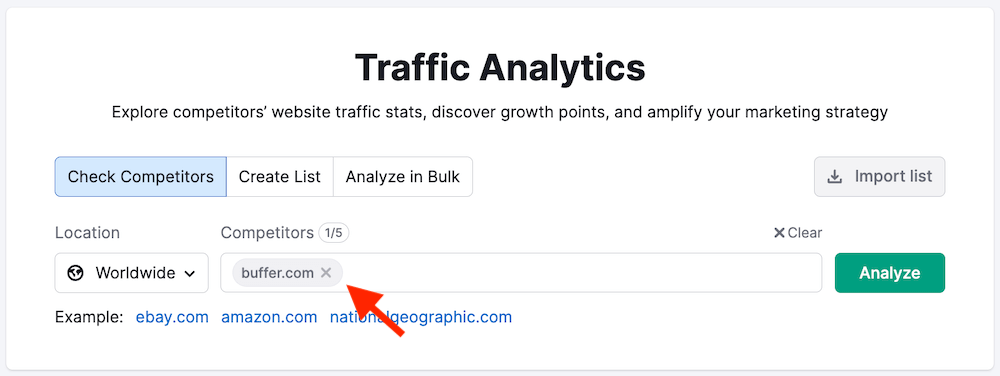
Le rapport de synthèse qui en résulte fournira des informations sur les mesures importantes de performance du trafic telles que le total des visites mensuelles, les visiteurs uniques, les pages/visite, la moyenne. durée de la visite et taux de rebond.
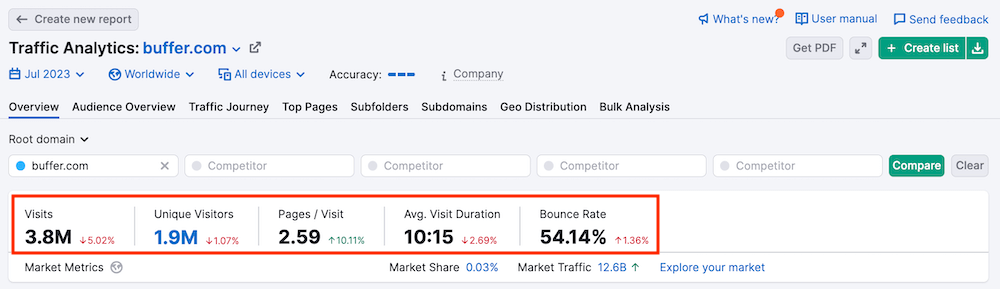
Sous les statistiques, vous verrez un graphique linéaire qui montre les tendances du trafic sur le site Web. Par défaut, la vue est définie sur les 6 derniers mois, mais vous pouvez la modifier sur 12 mois, Tout le temps ou uniquement l'année en cours.
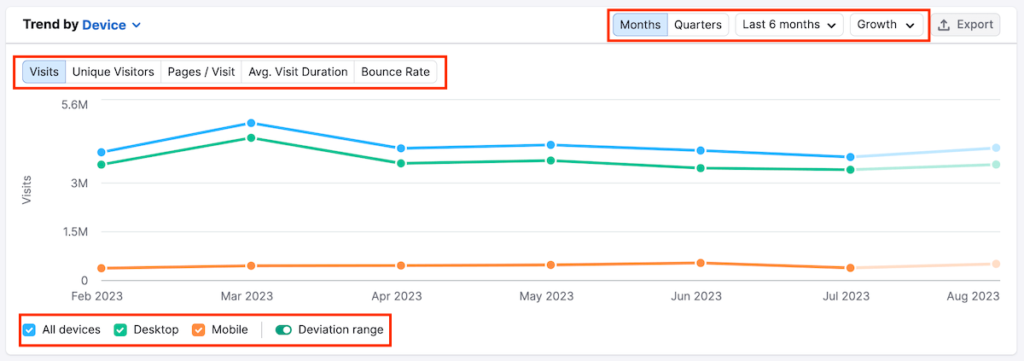
Le graphique de tendance vous permet également de basculer entre la tendance d'un site Web en termes de visites totales, de visiteurs uniques, de pages/visite, de durée moyenne de visite ou de taux de rebond.
Les données globales présentées ici sont très utiles pour comprendre les tendances saisonnières associées au site Web que vous analysez dans Traffic Analytics.
Sous le graphique linéaire, vous trouverez un widget qui vous montre les principales pages, les principaux sous-dossiers et les principaux sous-domaines du site Web. Vous pouvez basculer entre chacune de ces options en cliquant sur celle que vous souhaitez examiner.
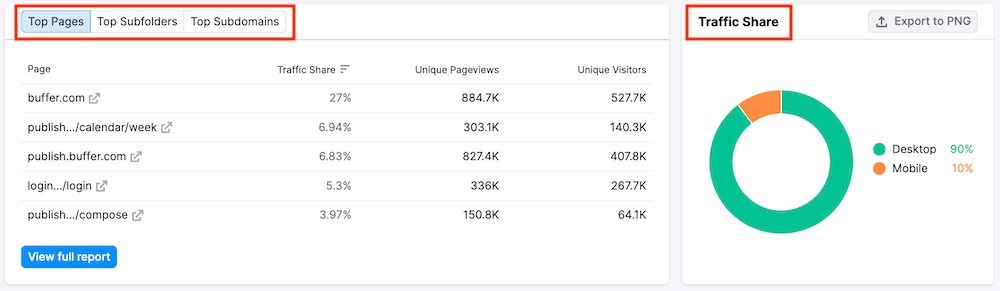
À côté de ce widget se trouve le graphique Traffic Share, qui offre une répartition du pourcentage de trafic via les ordinateurs de bureau et les appareils mobiles.
Ensuite, vous trouverez le graphique Canaux de trafic, qui fournit une répartition de la répartition du trafic entre différentes catégories de sources : direct, référencement, médias sociaux organiques, médias sociaux payants, recherche organique, recherche payante, e-mail et annonces display.
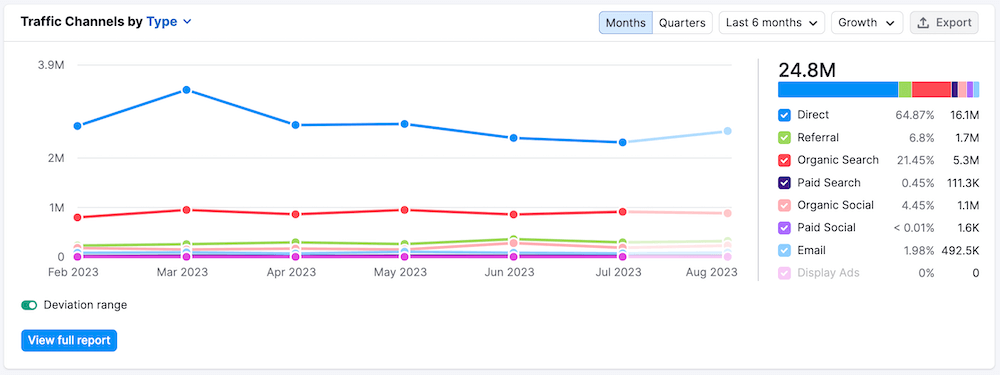
Ensuite, vous rencontrerez le graphique Traffic Journey. Ce graphique vous permet d'identifier les sources générant le plus de trafic vers le site Web de votre concurrent, ainsi que les 5 principaux domaines externes vers lesquels les utilisateurs se rendent le plus fréquemment après avoir visité le domaine analysé.
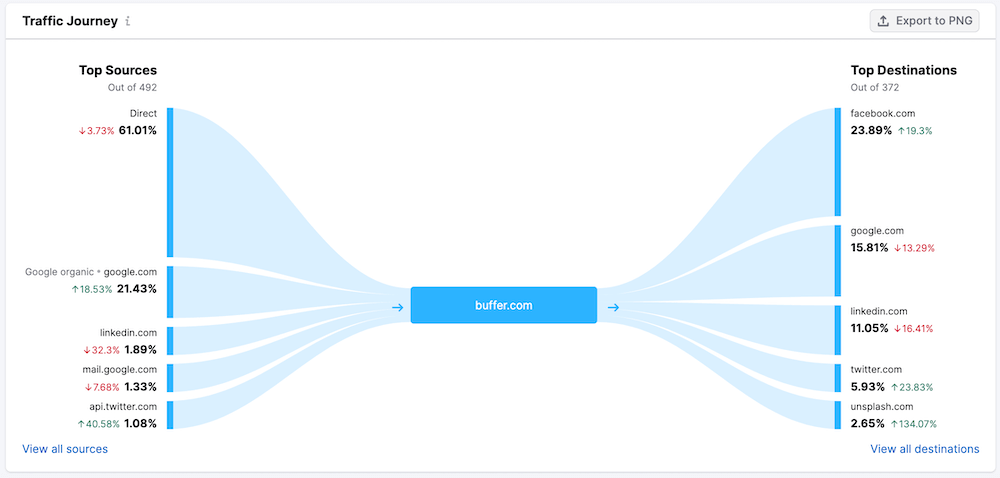
La dernière section du rapport de présentation de l'analyse du trafic est le widget Répartition du trafic. Cela vous montre les pays et les régions (entreprises ou géographiques) qui comptent le plus d'utilisateurs visitant le site Web de votre concurrent.
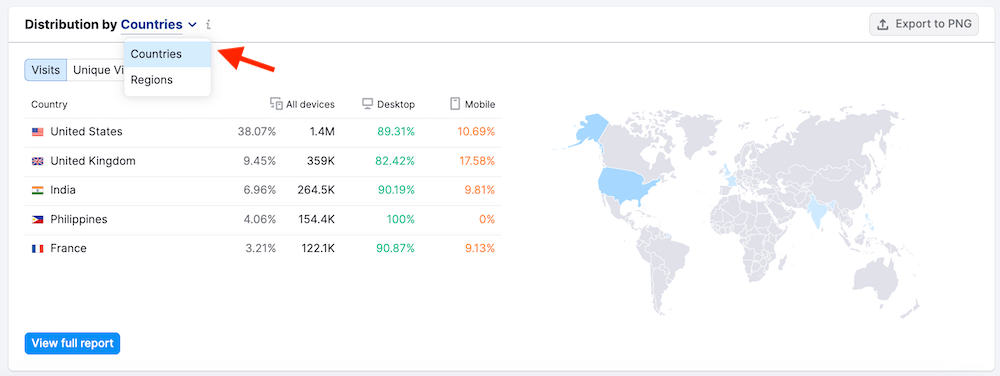
Vous pouvez approfondir chacun de ces widgets pour avoir une idée précise de ce que font vos concurrents. Nous vous présenterons certains des éléments clés dans cet article, alors continuez à lire pour en savoir plus.
Essayez Semrush Pro + .Trends gratuitement pendant 2 semaines
3. Comparez votre site Web à celui de vos concurrents (avec l'analyse du trafic)
L'outil Traffic Analytics vous permet de comparer les statistiques de trafic de plusieurs sites Web côte à côte. En comparant les statistiques de trafic de votre site Web avec celles de vos concurrents, vous pouvez mieux comprendre où vous vous situez sur le marché.
Pour comparer plusieurs sites Web, entrez simplement les noms de domaine dans les champs de recherche en haut du rapport de présentation dans Traffic Analytics et cliquez sur le bouton « Comparer ».
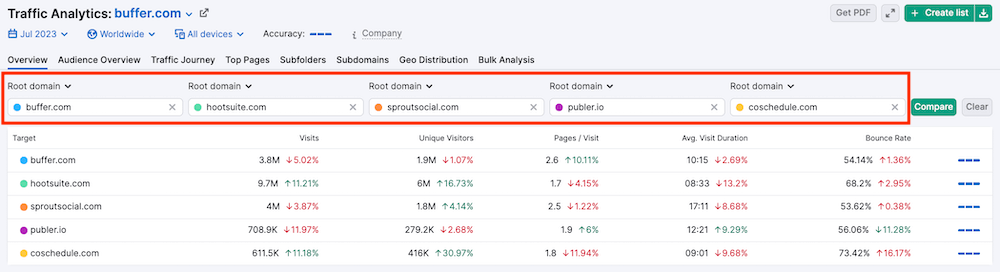
Le rapport de présentation vous montrera ensuite les mesures de trafic des 5 sites Web que vous analysez. Sous les mesures, vous trouverez un graphique linéaire pour les sites Web, montrant les tendances historiques et les prévisions pour le mois en cours.

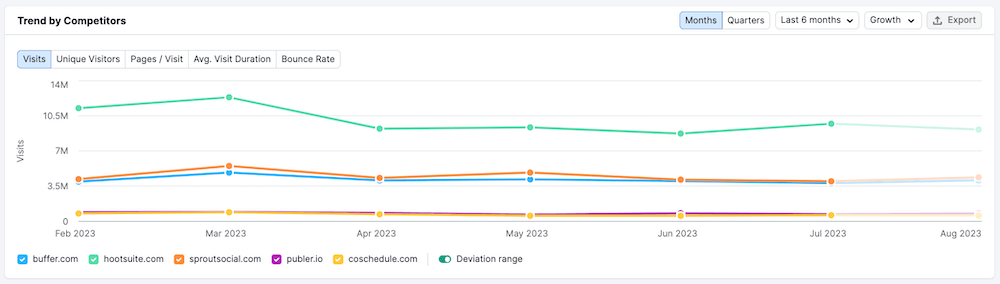
Sous le graphique linéaire, vous verrez les widgets Sources de trafic, Parcours du trafic et Distribution géographique qui estiment le trafic mensuel de chaque site Web à partir de chaque source.
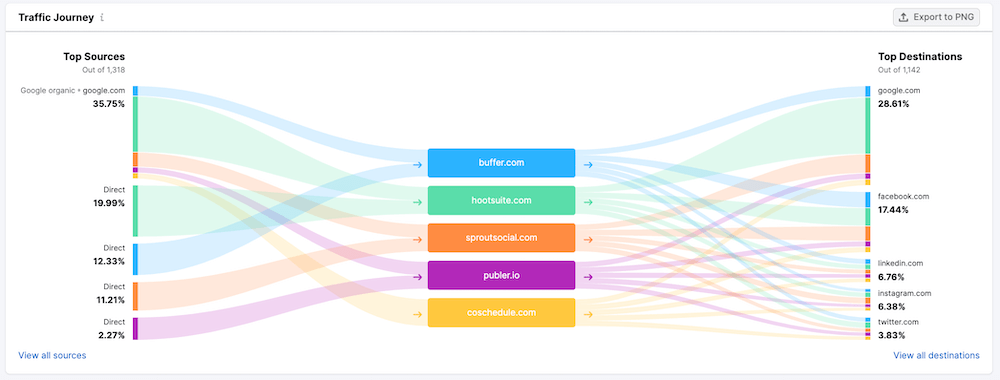
Ces rapports reflètent ceux mentionnés précédemment, mais les graphiques présentent désormais des données pour plusieurs domaines que vous examinez simultanément.
Ces données vous permettront d’identifier les tendances et modèles plus larges du secteur. Vous pouvez également identifier quels concurrents surpassent les autres et comprendre les facteurs qui contribuent à leur succès.
Connexe : 6 façons puissantes d'utiliser SEMrush pour écraser vos concurrents
4. Analysez les meilleures pages de vos concurrents (avec l'analyse du trafic)
Le rapport Top Pages de Traffic Analytics fournit des informations précieuses sur les performances du site Web et la stratégie de contenu de vos concurrents. Vous pouvez ensuite utiliser ces informations pour éclairer votre stratégie de contenu, votre ciblage par mots clés et vos efforts globaux de marketing numérique.
Le rapport Traffic Analytics Top Pages vous montre des mesures allant jusqu'aux 1 000 premières pages en fonction du trafic. Ce sont les pages qui génèrent le plus grand nombre de visiteurs uniques sur les sites Web de vos concurrents.
Pour accéder à ce rapport, visitez l'onglet « Meilleures pages » dans votre rapport Traffic Analytics.
Tout d'abord, vous verrez le widget « Insights », qui affiche les pages du site Web de votre concurrent qui ont été récemment identifiées, qui connaissent une diminution du trafic ou qui connaissent une augmentation du trafic.

À l’aide des onglets, vous pouvez filtrer les cartes par croissance, déclin ou nouvelle détection.
Sous le widget Insights, vous verrez une liste des principales pages du site de votre concurrent, ainsi que des mesures utiles telles que la part du trafic, la tendance du trafic sur 1 an, les pages vues uniques, les visiteurs uniques, les entrées et les différentes sources de trafic.
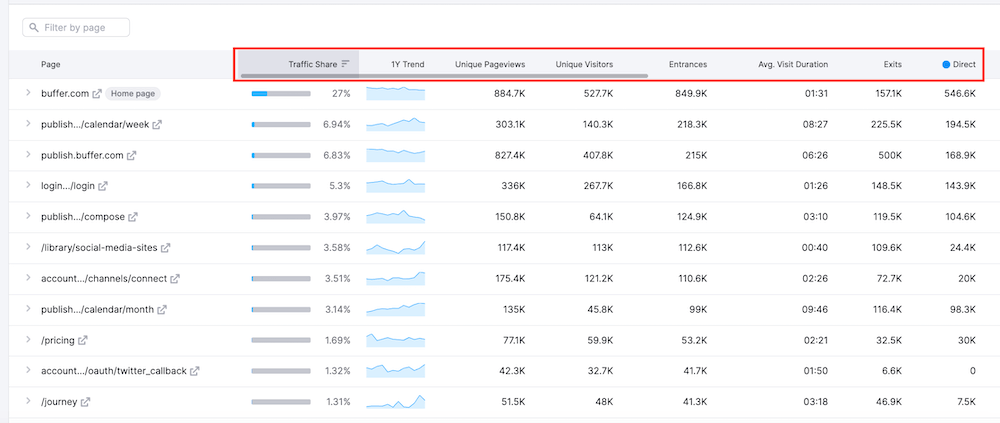
Dans l'exemple ci-dessus, vous pouvez clairement voir que la page d'accueil de Buffer attire le plus grand volume de trafic total (27 %).
Vous pouvez analyser davantage les premières pages en les développant.
Sélectionnez n'importe quelle page pour accéder à une analyse détaillée des sources contribuant à son trafic et aux données historiques sur les pages vues uniques, les visiteurs uniques, les entrées, les sorties et la durée moyenne des visites.
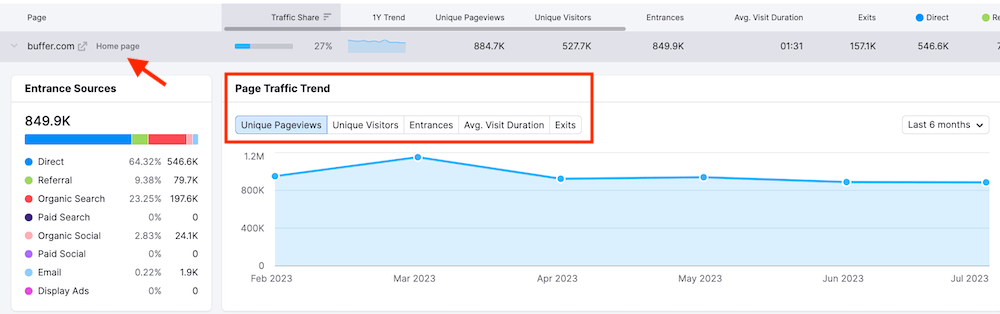
Vous pouvez également utiliser la barre de recherche en haut du tableau pour filtrer la liste des premières pages par sujet spécifique. Par exemple, en recherchant « Facebook », vous pouvez savoir si Buffer propose des ressources ou des articles de blog liés à Facebook sur son blog.
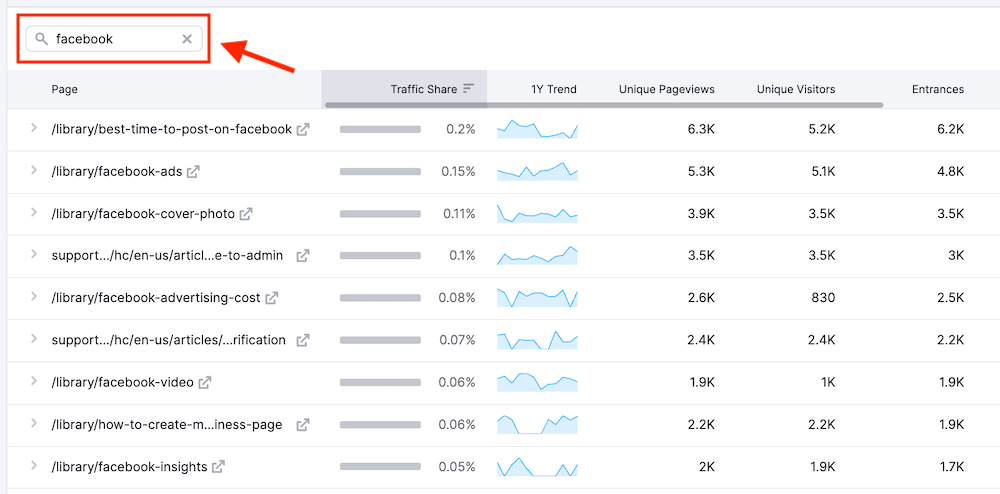
5. Examinez les principaux sous-domaines et sous-dossiers de vos concurrents (avec Traffic Analytics)
Le rapport Sous-domaines de Traffic Analytics vous aide à analyser quels sous-domaines d'un site Web concurrent contribuent le plus à son trafic global.
De même, le rapport sur les sous-dossiers examine les sous-dossiers du site Web d'un concurrent qui génèrent le plus de trafic.
Pour accéder au rapport Sous-domaines, visitez l'onglet « Sous-domaines » de votre rapport Traffic Analytics.
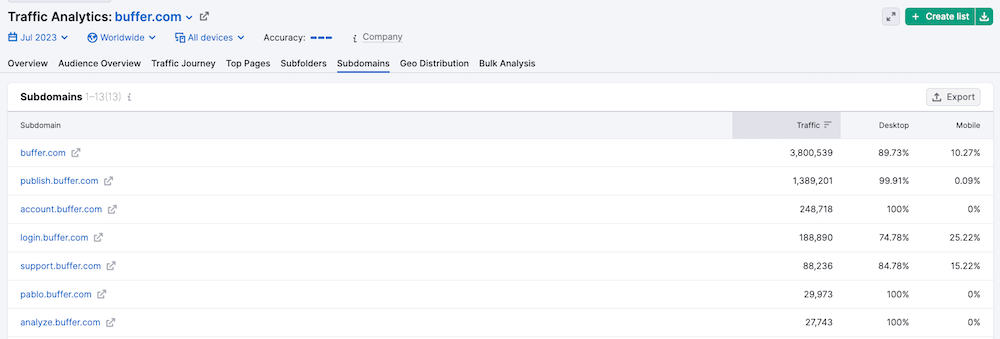
Vous trouverez ici une liste des sous-domaines de votre concurrent, ainsi que les visites mensuelles estimées (ordinateur et mobile) et la part de trafic.
Les sous-domaines courants que vous devez surveiller appartiennent aux catégories suivantes :
- Sous-domaines du blog
- Sous-domaines de support et de base de connaissances
- Sous-domaines de magasin (pour les magasins de commerce électronique)
- Sous-domaines du cours
- Sous-domaines de podcast
- Sous-domaines d'accès aux produits (pour les entreprises SaaS)
- Sous-domaines d'actualités
- Sous-domaines géographiques
À titre d'exemple, lorsque j'ai analysé « HubSpot » avec Traffic Analytics, j'ai trouvé les sous-domaines suivants contribuant le plus au trafic.
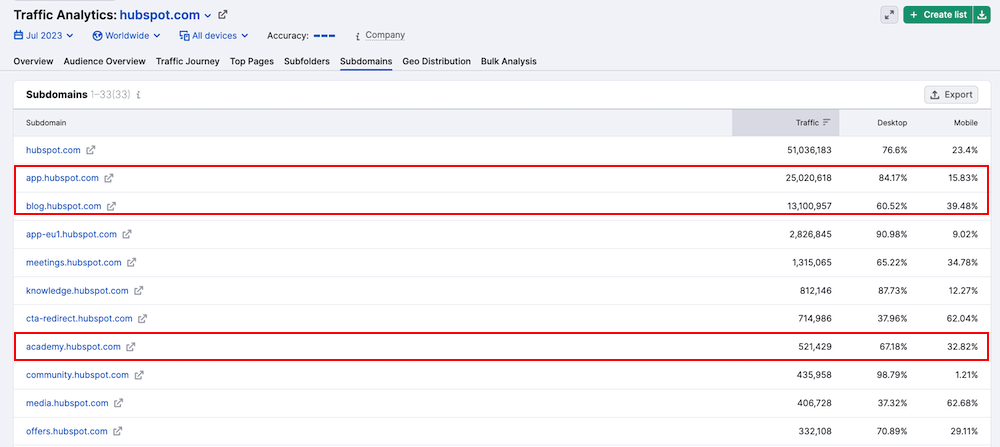
Comme vous pouvez le constater, une grande partie de leur trafic global est dirigée vers leur sous-domaine d'accès aux produits, leur sous-domaine de blog et leur sous-domaine de cours.
Dans le même esprit, pour accéder au rapport Sous-dossiers, visitez l'onglet « Sous-dossiers » de votre rapport Traffic Analytics.
En haut du rapport sur les sous-dossiers, vous trouverez le widget « Principaux sous-dossiers par trafic » qui répartit les 5 principaux sous-dossiers en termes de trafic du mois précédent.
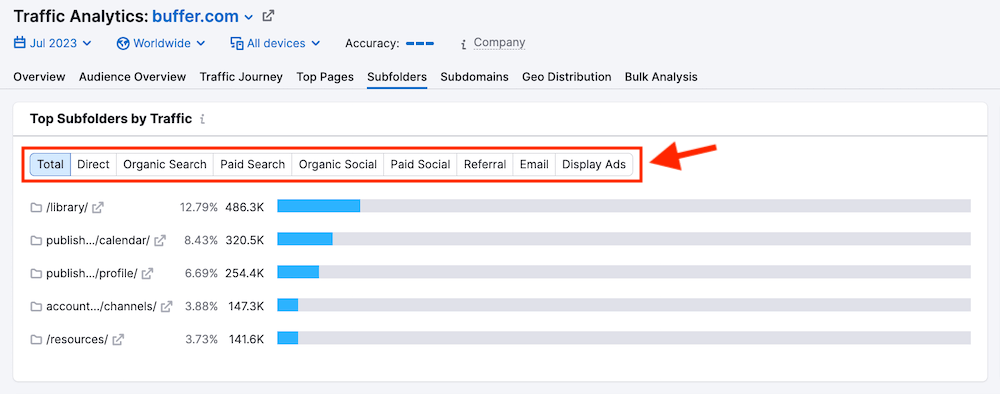
La vue par défaut concerne le trafic total, mais vous pouvez basculer entre différentes sources (directe, référencement, recherche organique, recherche payante, référencement, etc.)
Sous le widget, vous trouverez le tableau des sous-dossiers qui fournit une répartition du trafic respectif de chaque sous-dossier en 8 facteurs principaux, notamment le partage du trafic, les pages vues uniques, les visiteurs uniques, les pages/visites, les sorties, la durée moyenne des visites, le taux de rebond et les données externes. Source.
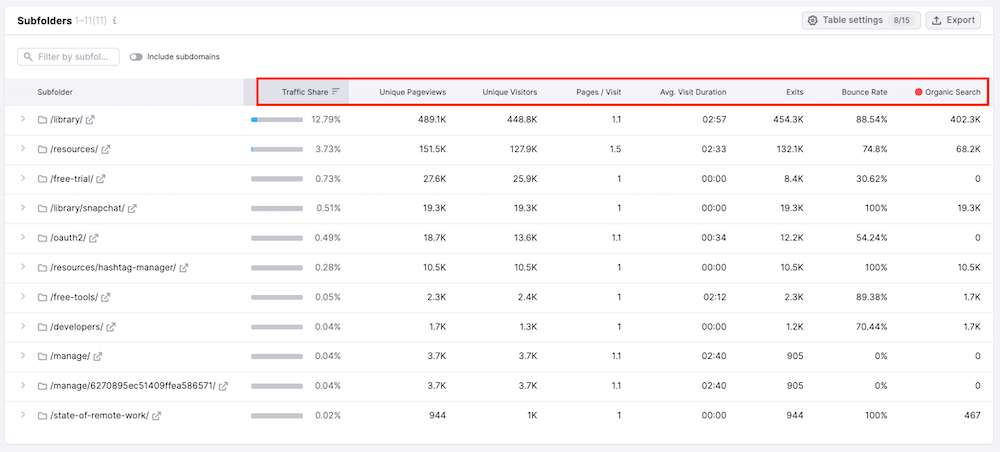
Vous pouvez personnaliser ce tableau en cliquant sur « Paramètres du tableau » et en désélectionnant les colonnes qui ne sont pas importantes dans votre recherche.
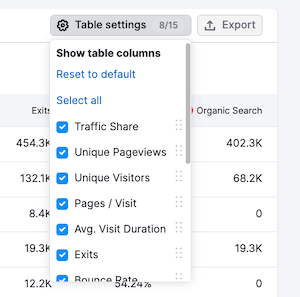
Vous pouvez ensuite télécharger ces données sous forme de fichier CSV ou Google Sheets.
6. Automatisez le suivi des concurrents (avec EyeOn)
Avec l'outil EyeOn de Semrush, vous pouvez automatiser la tâche de suivi des activités des concurrents sur le Web. Une fois que vous avez créé des listes de concurrents via EyeOn, l'outil surveille les activités de vos concurrents et vous envoie des mises à jour hebdomadaires sur :
- Articles de blog récemment publiés
- Campagnes publicitaires récentes
- Nouvelles pages sur les sites concurrents
- Nouvelles publications sur les réseaux sociaux
Pour commencer, sélectionnez « .Trends » dans le menu de navigation de gauche et cliquez sur « EyeOn ».
Entrez jusqu'à 20 concurrents dans votre liste et cliquez sur le bouton « Démarrer la surveillance ».
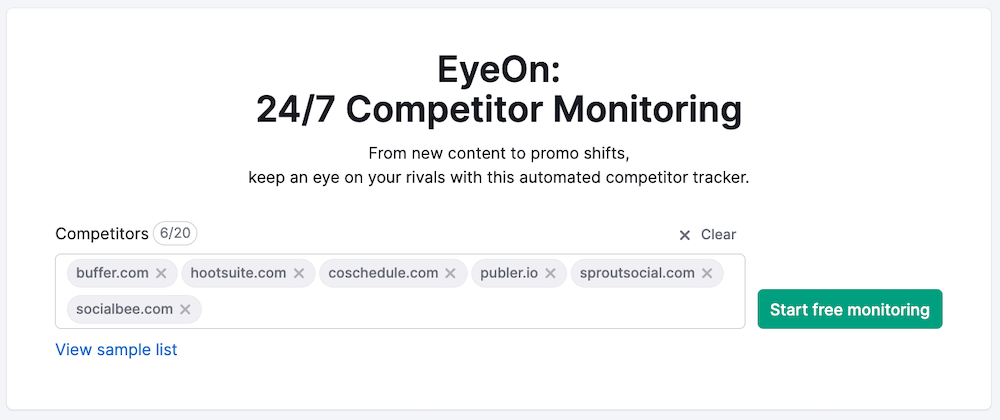
EyeOn générera un rapport de présentation où vous verrez le nombre de mises à jour pour chaque concurrent. Vous verrez une répartition de leurs annonces Google, de leurs articles de blog et de leurs nouvelles pages.
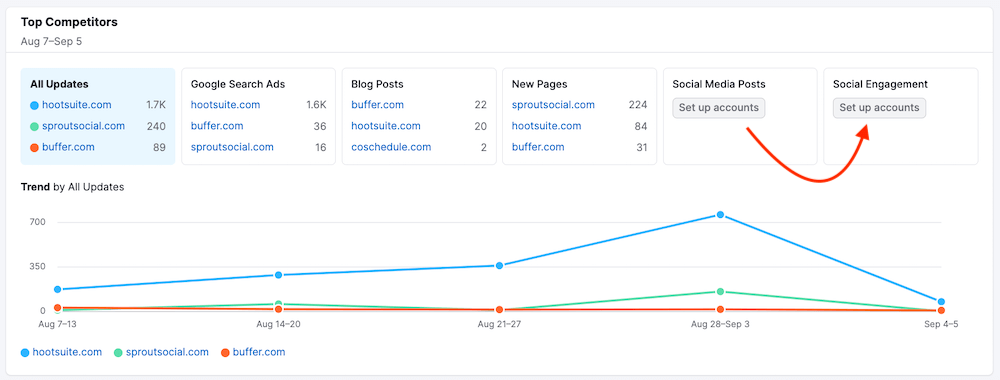
Si vous souhaitez afficher les données sur les publications et l'engagement de vos concurrents sur les réseaux sociaux, vous pouvez le faire en cliquant sur « Configurer des comptes » à côté des widgets respectifs et en saisissant les URL des pages sociales de vos concurrents comme indiqué ci-dessous :
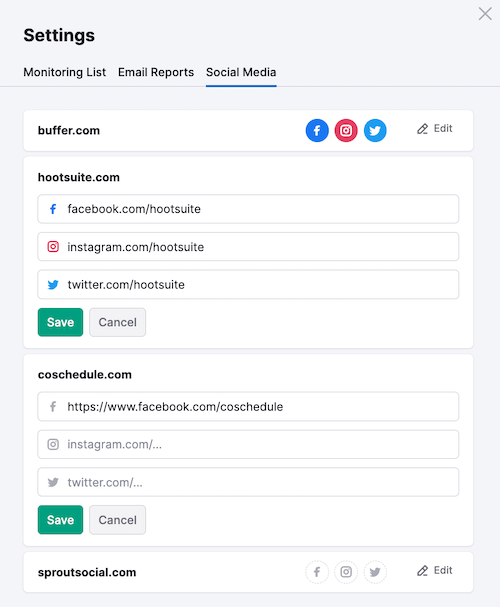
Le graphique « Tendance par toutes les mises à jour » montre le nombre de mises à jour de chaque concurrent sur la période sélectionnée.
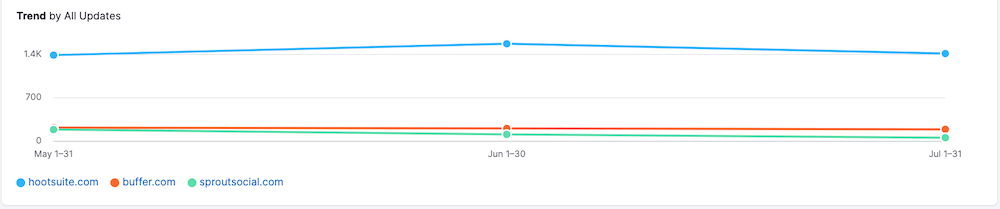
Le widget « Canaux de trafic » exploite les données de Traffic Analytics et vous permet de comparer l'activité de vos concurrents avec le trafic réel qu'ils génèrent au cours d'une période spécifique.
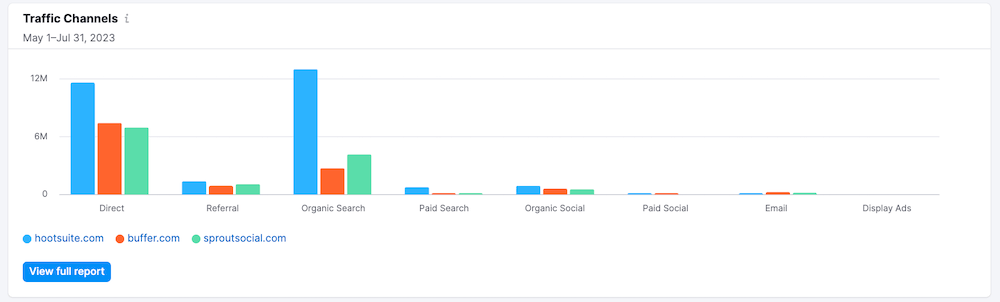
Vous pouvez vous concentrer sur des concurrents individuels en sélectionnant le concurrent que vous souhaitez examiner sur la page Présentation.
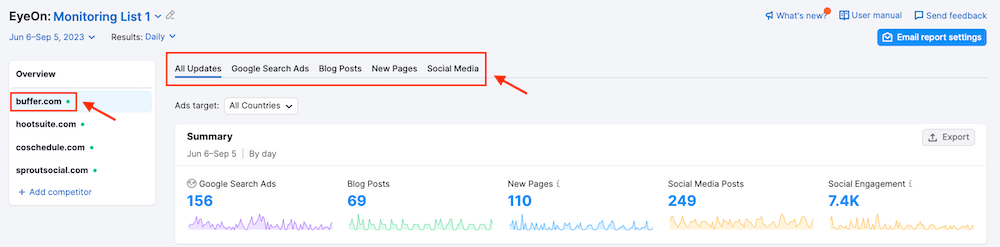
Vous pouvez ajuster le graphique de tendance en utilisant les filtres ci-dessus pour afficher les données sur toutes les mises à jour, les annonces de recherche Google, les articles de blog, les nouvelles pages ou les réseaux sociaux.
Pour recevoir des alertes hebdomadaires sur les mises à jour des concurrents, sélectionnez l'option « Paramètres du rapport par e-mail » en haut du rapport de présentation. Vous pouvez choisir de vous abonner ou de vous désabonner des notifications hebdomadaires par e-mail et choisir de recevoir des mises à jour hebdomadaires des concurrents et/ou des alertes Google Ads.
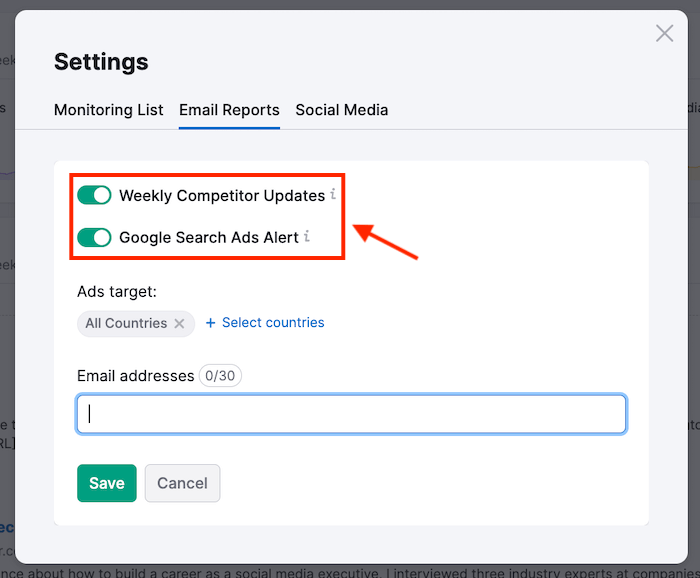
Connexe : Comment utiliser Semrush pour maximiser le retour sur investissement de votre marketing de contenu
7. Recherchez votre audience (avec One2Target)
One2Target est l'outil de recherche d'audience de Semrush .Trends.
Avec One2Target, vous pouvez générer des rapports détaillés sur les caractéristiques cruciales de l'audience telles que les données démographiques, socio-économiques, le comportement et le chevauchement de l'audience.
Chaque rapport propose une gamme de mesures avec une répartition de l'âge, du sexe, de l'emplacement, du type d'appareil et des préférences en matière de réseaux sociaux. De plus, vous pouvez également trouver des données sur les statuts d'emploi, les niveaux d'éducation, la taille des ménages, les tranches de revenus, etc.
Armé de ces informations précieuses, vous pouvez déterminer quels segments d’audience pourraient réellement changer la donne pour votre entreprise. Vous pouvez ensuite affiner votre approche marketing et réussir à convertir des prospects potentiels en clients payants.
Pour démarrer avec One2Target, accédez à :
.Tendances > One2Target
Vous pouvez soit importer une liste de domaines à partir d'un autre outil .Trends, soit simplement saisir le domaine de votre concurrent dans le champ de recherche et cliquer sur le bouton « Analyser ».
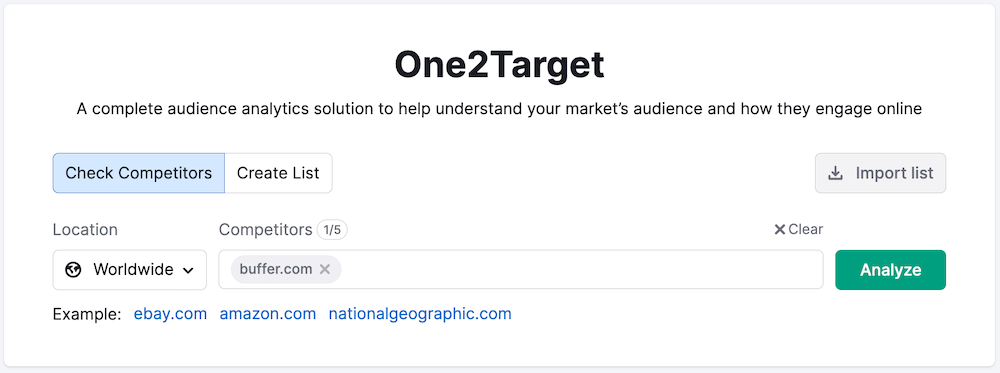
Le premier rapport que vous trouverez est le rapport Démographie. Ce rapport fournit des données démographiques générales sur l'audience de vos concurrents. Il comprend des informations sur l’âge, le sexe, les visiteurs uniques et la situation géographique.
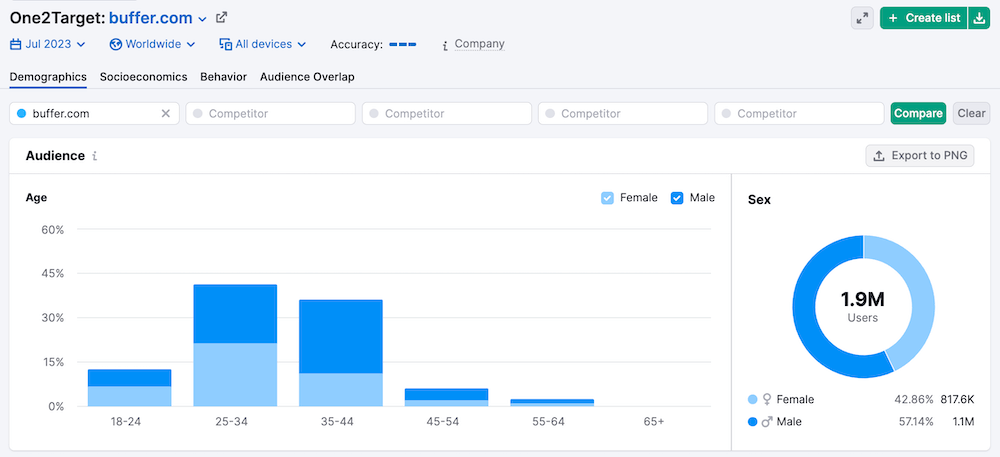
Le rapport socioéconomique fournit des informations sur la taille des ménages, les tranches de revenus, la situation d'emploi et les niveaux d'éducation.
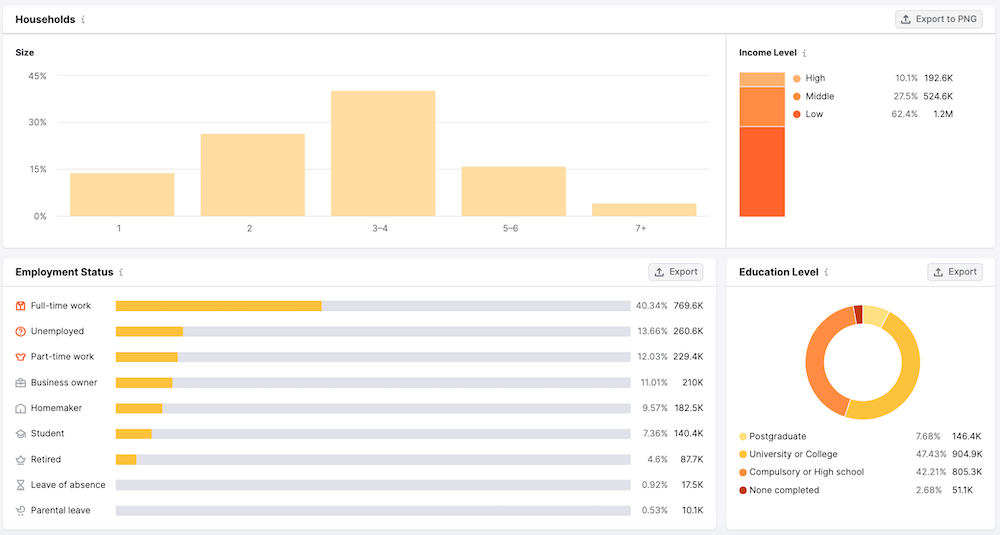
Ensuite, le rapport sur les comportements de One2Target offre des informations sur les intérêts du public, les préférences des appareils et l'utilisation des médias sociaux.
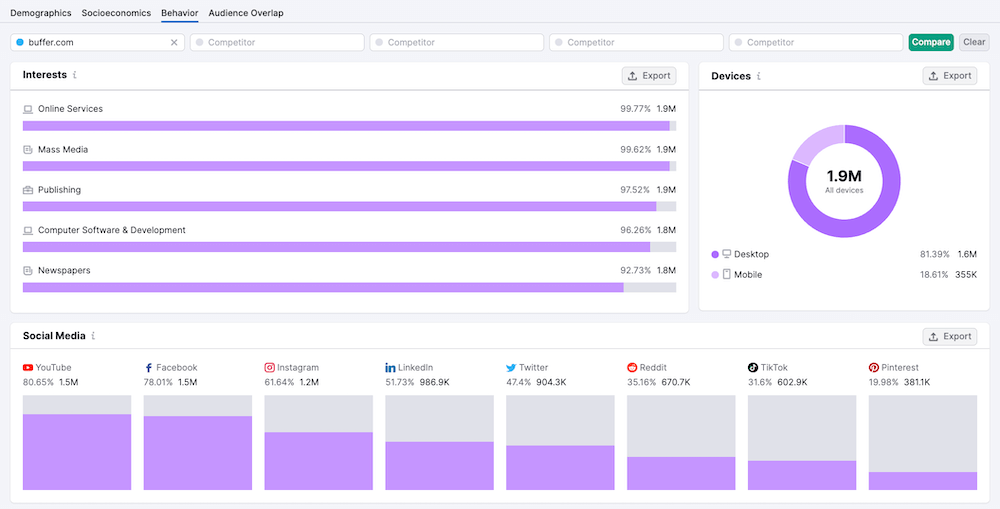
Le rapport final de One2Target est le rapport Audience Overlap. Ce rapport fonctionne lorsque vous analysez plusieurs domaines sur le même marché. Il montre le pourcentage de l'audience totale qui visite un site Web particulier et la part de cette audience qui est partagée entre les sites Web du même marché.
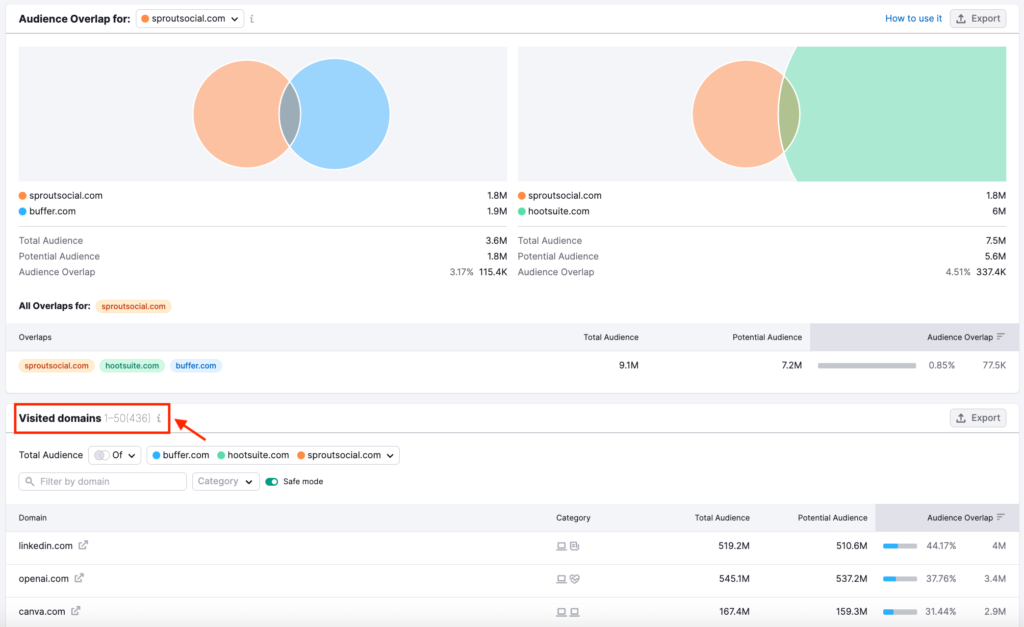
En utilisant les filtres au-dessus du tableau Domaines visités, vous pouvez comparer les domaines concurrents et voir leur audience totale partagée. Vous pouvez également identifier les domaines dans lesquels un domaine pourrait ne pas parvenir à atteindre son audience potentielle.
Dernières pensées
Semrush .Trends propose une suite complète d'outils pour déconstruire les stratégies des concurrents et améliorer la veille concurrentielle.
Avec des outils tels que Traffic Analytics, Market Explorer, EyeOn et One2Target, vous pouvez obtenir des informations précieuses sur votre marché, les performances de vos concurrents et les caractéristiques de votre audience.
Les 7 conseils pratiques présentés ici vous permettront de prendre des décisions fondées sur les données, d'identifier les opportunités de croissance et de garder une longueur d'avance dans le paysage concurrentiel.
Inscrivez-vous pour un essai gratuit de Semrush .Trends et testez toutes les fonctionnalités que nous avons couvertes dans cet article.
Essayez Semrush Pro + .Trends gratuitement pendant 2 semaines (pour les nouveaux utilisateurs)
Essayez SEMrush .Trends gratuitement pendant une semaine (pour les utilisateurs SEMrush existants)
Articles Liés
- Comment rédiger une meilleure copie avec l'IA à l'aide de Semrush ContentShake
- 10 choses concrètes que vous pouvez faire avec Semrush pour augmenter votre trafic
- ChatGPT + Semrush : Comment utiliser ChatGPT avec Semrush pour réussir son référencement
